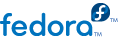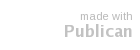19.3. Reemplazando Fedora con MS-DOS o versiones obsoletas de Microsoft Windows
En los sistemas DOS y Windows, use la utilidad de Windows fdisk para crear una nueva MBR con la bandera indocumentada /mbr. Esto solamente reescribirá la MBR para que arranque la partición primaria DOS. El comando debería ser similar a:
fdisk /mbr
Si necesita eliminar Linux desde el disco duro y ha intentado hacerlo con fdisk de DOS, encontrará el problema Particiones existentes pero no aparecen. La mejor forma de eliminar particiones que no sean DOS es con una herramienta que entienda particiones diferentes a las de DOS.
Para comenzar, inserte el CD #1 de Fedora y arranque su sistema. Una vez que haya arrancado desde el CD, verá el intérprete de comandos. Escriba linux rescue en el intérprete de comandos. Esto iniciará el programa en modo de rescate.
Se le pedirá ingresar la información de idioma y teclado. Ingrese estos valores como lo haría durante la instalación de Fedora;.
Luego, aparecerá una pantalla diciéndole que el programa intentará encontrar una instalación de Fedora para rescatar. Seleccione Saltar en esta pantalla.
Luego de seleccionar Saltar, se le mostrará un intérprete de comandos donde podrá acceder a las particiones que le gustaría eliminar.
Primero, escriba el comando list-harddrives. Este comando listará todos los discos duros en su sistema que fueron reconocidos por el programa de instalación, así como también sus tamaños en megabytes.
Warning
Tenga cuidado de eliminar únicamente las particiones de Fedora necesarias. Al remover otras particiones puede generar pérdida de datos o dañar el entorno del sistema.
Para eliminar las particiones, use la utilidad de particionamiento parted. Inicie parted, como se muestra en el siguiente ejemplo; /dev/hda es el dispositivo en el cual se eliminará la partición:
parted /dev/hda
Con el comando print, vea la tabla actual de particiones para determinar el número 'minor' de la partición a eliminar:
print
El comando print también le mostrará el tipo de partición (tal como linux-swap, ext2, ext3 y así sucesivamente). Si conoce el tipo de partición podrá determinar si realmente desea eliminarla.
Elimine la partición con el comando rm. Por ejemplo, para eliminar la partición con el número 'minor' 3:
rm 3
Important
Los cambios comenzarán a tener efecto tan pronto como presione [Intro], por lo tanto, revise bien el comando antes de ejecutarlo.
Después de eliminar la partición, use el comando print para confirmar que ha sido eliminada de la tabla de particiones.
Una vez que haya eliminado las particiones Linux y realizado todos los cambios necesarios, escriba quit para salir de parted.
Después de salir de parted, escriba exit en el intérprete de comandos para salir del modo de rescate y reiniciar el sistema. El sistema debe reiniciar automáticamente. Si no lo hace, usted puede reiniciar su computador utilizando Control+Alt+Supr.